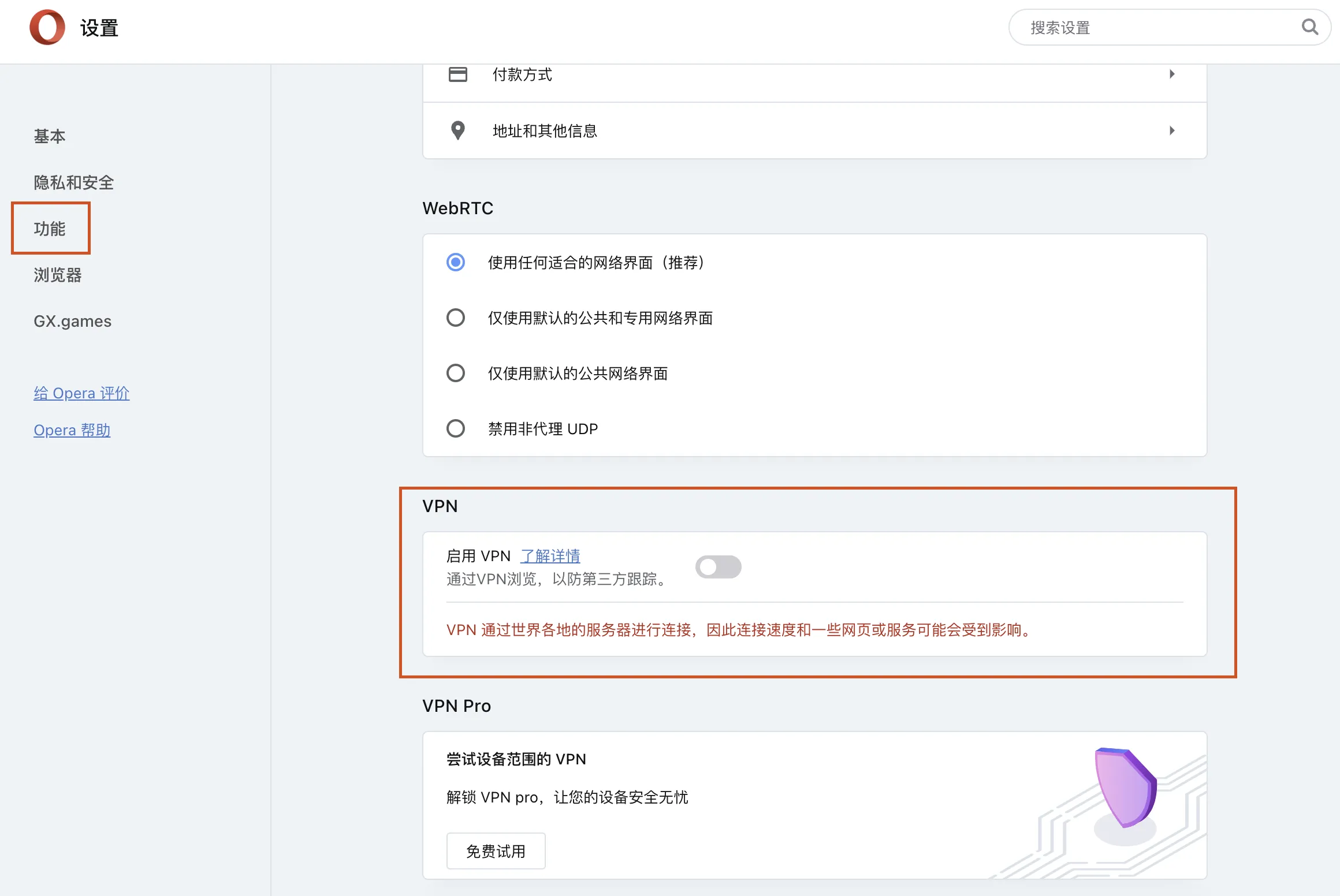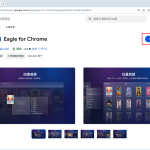当Opera浏览器无法连接到网络时,尝试以下步骤:检查网络连接是否正常。重启浏览器或计算机。确认防火墙或安全软件没有阻止Opera。清除浏览器缓存和cookies。尝试禁用不必要的扩展。这些步骤通常可以解决连接问题。
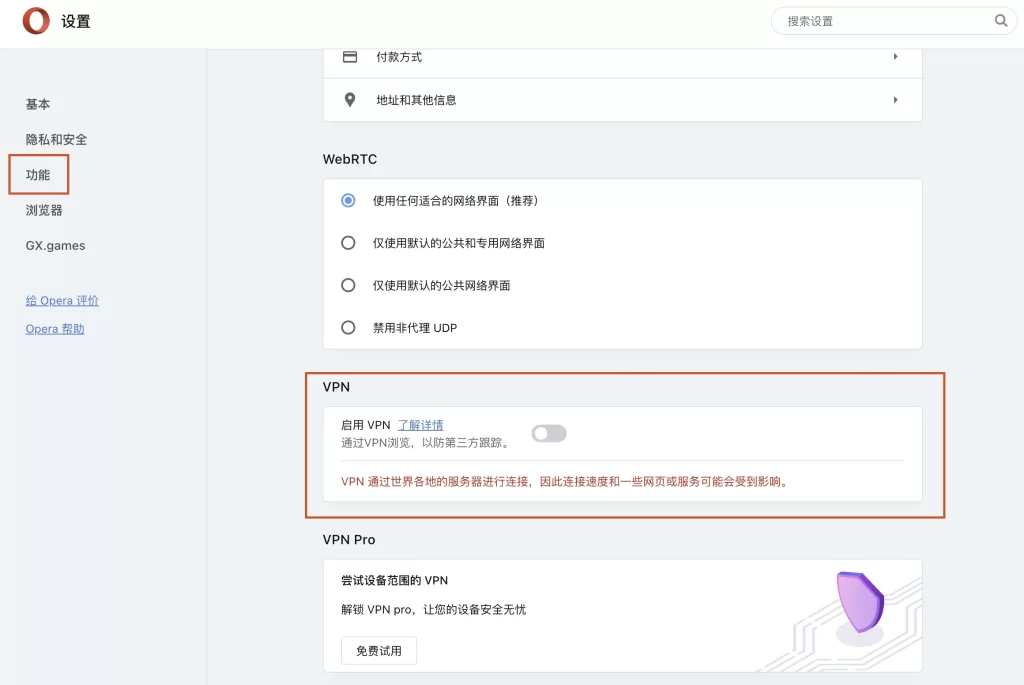
Opera浏览器连接问题排查
如何检查网络连接状况
- 检查网络指示器:首先观察设备的网络连接指示器(通常在屏幕的一角)。如果指示器显示无连接或有限连接,可能是网络服务出现问题。
- 尝试其他设备或应用:使用相同网络的其他设备或在同一设备上尝试不同的应用,如其他浏览器或网络应用,以确认是否整个网络服务出现故障。
- 访问简单网站测试连接:尝试访问一些基础的网站,如搜索引擎的主页,如果这些网站可以正常访问,则可能是Opera的特定问题,而不是网络本身的问题。
重新启动设备以解决连接问题
- 重启网络设备:关闭并重新启动你的路由器和调制解调器。这可以解决由于设备长时间运行导致的临时问题或连接错误。
- 重启计算机或移动设备:有时候简单的重启计算机或移动设备可以清理运行中可能产生的配置错误或临时文件,恢复Opera浏览器的连接功能。
- 系统更新检查:确保你的操作系统是最新的。操作系统的旧版本可能包含未修复的网络相关错误,更新到最新版可以解决这些潜在问题。
Opera浏览器安全设置调整
检查并修改防火墙设置
- 访问防火墙设置:首先,需要访问你的操作系统的防火墙设置。在Windows系统中,这可以通过控制面板进行,而在Mac OS中,通过“系统偏好设置”中的“安全性与隐私”来访问。
- 允许Opera通信:确保防火墙设置中已将Opera浏览器列为允许应用。如果Opera未在列表中,你需要添加一个规则,允许Opera进行入站和出站的网络通信。
- 检查端口限制:有些防火墙设置可能会限制流量只能通过特定的端口。确认Opera使用的端口没有被阻塞,通常,Web流量会通过80和443端口进行。
安全软件对Opera连接的影响
- 检查安全软件阻塞:安全软件(如杀毒软件或整体安全套件)可能会阻止Opera访问网络。检查你的安全软件,确保它没有报告Opera为潜在的威胁或误将其列为限制程序。
- 配置例外规则:在你的安全软件中,可以设置例外或排除规则,特别允许Opera浏览器访问网络。这通常在安全软件的“设置”或“高级设置”中找到。
- 暂时禁用安全软件进行测试:如果不确定是否是安全软件导致的连接问题,可以暂时禁用安全软件,然后尝试使用Opera访问网络。如果这解决了问题,可能需要调整安全软件的设置或考虑更换不那么侵入性的安全产品。
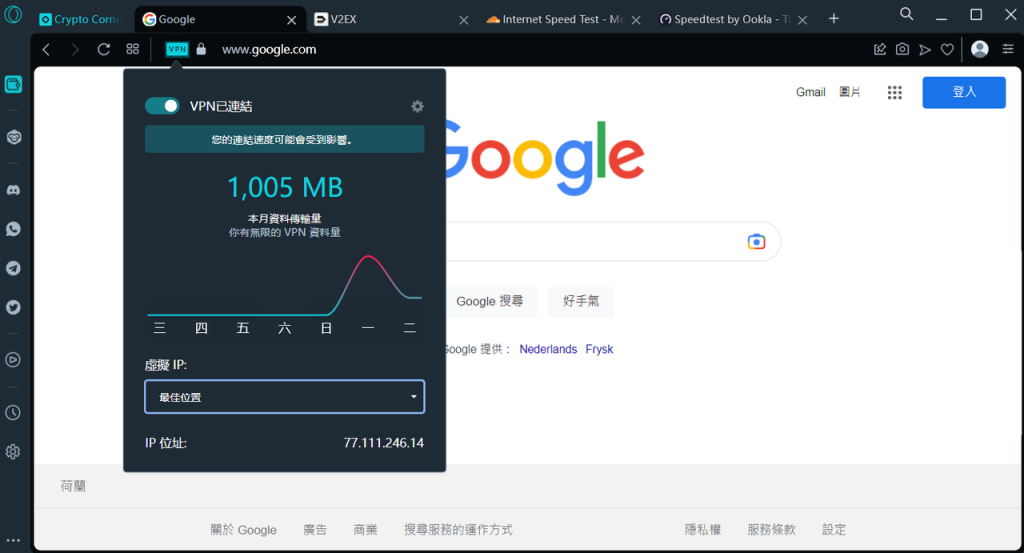
清理Opera浏览器数据
如何清除浏览器缓存
- 通过设置菜单:打开Opera下载好的浏览器,点击右上角的菜单图标,选择“设置”。在设置界面中,找到“隐私与安全”部分,点击“清除浏览数据”按钮。这里你可以选择清除的时间范围以及具体要清除的数据类型,包括缓存的图片和文件。
- 使用快捷键:在Opera浏览器中,你也可以直接使用快捷键
Ctrl+Shift+Del(Windows)或Command+Shift+Delete(Mac)快速打开清除浏览数据的对话框。选择“缓存的图片和文件”,然后点击“清除数据”。 - 定期自动清理:为了维护浏览器性能,可以设置Opera定期自动清理缓存。在“设置”菜单中,查找到“隐私与安全”下的“清除浏览数据”选项,并启用“退出时清除浏览数据”的功能。
删除cookies以恢复访问权限
- 手动删除特定网站的cookies:在Opera的“设置”菜单中,选择“隐私与安全”,然后点击“网站设置”。在此处,你可以查看并管理所有网站的cookies。选择你需要删除cookies的网站,然后点击“清除”或“删除”选项。
- 清除cookies:同样在“设置”中的“清除浏览数据”选项,你可以选择清除“cookies和其他站点数据”。这将删除所有网站的cookies,可能会导致一些网站的登录状态或个性化设置丢失。
- 调整cookie设置以防未来问题:在Opera的“隐私与安全”设置中,可以调整cookie的接受标准,如阻止第三方cookies或只在浏览会话期间保留cookies。这可以帮助防止未来的访问权限问题,同时提高浏览安全性。
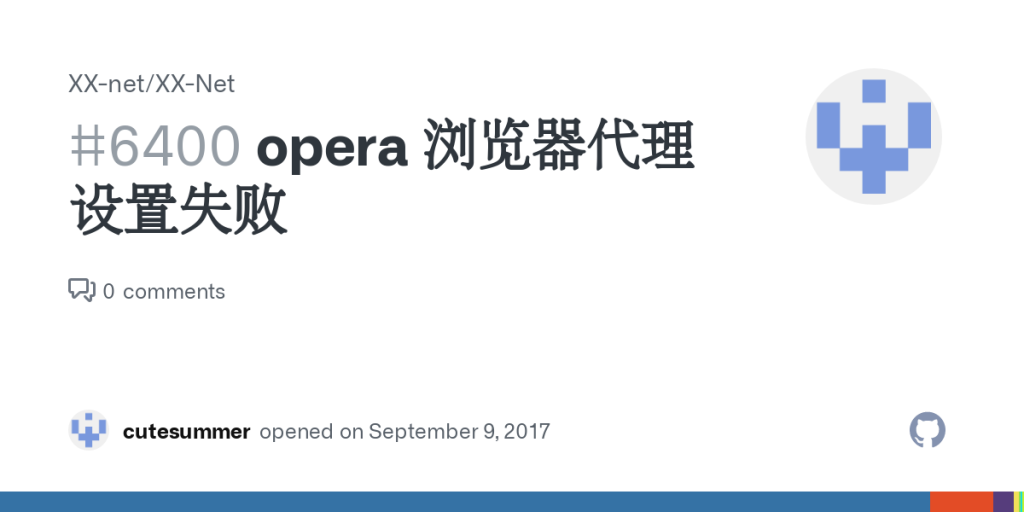
检查Opera浏览器扩展
禁用可能冲突的扩展程序
- 识别问题扩展:当Opera浏览器表现出异常行为如崩溃、加载缓慢或页面显示错误时,开始逐一禁用已安装的扩展,以确定哪个扩展可能在造成冲突。
- 禁用单个扩展:在Opera浏览器中,进入“扩展”菜单,你可以看到已安装的所有扩展列表。点击你怀疑的扩展旁边的“禁用”按钮,然后重新加载浏览器,检查问题是否解决。
- 重置扩展设置:某些扩展可能因为配置不当导致问题。尝试重置这些扩展到其默认设置,看看是否能解决问题。
管理扩展以优化浏览体验
- 定期审核扩展:定期检查并审视每个扩展的必要性和安全性。卸载不再使用或不信任的扩展,这可以减少资源消耗,提高浏览器的性能和安全性。
- 更新扩展:保持所有扩展的更新,以确保你使用的是最新版本。新版本的扩展通常修复了旧版本中的错误并提供了改进的性能和更好的兼容性。
- 配置扩展权限:合理配置扩展的权限,仅允许它们在必要时访问你的数据或运行。这可以通过扩展的详细设置中进行调整,从而增加安全性,同时保持功能的实用性。
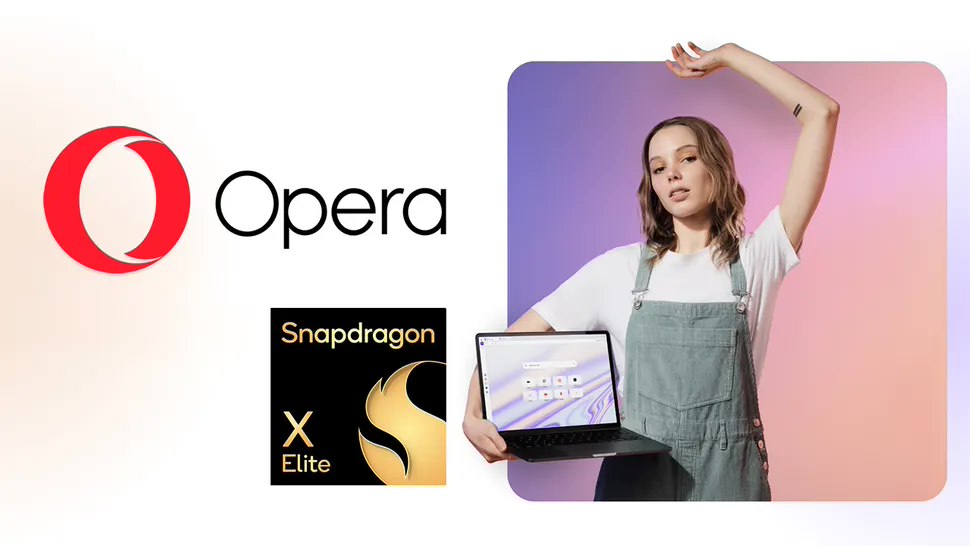
更新Opera浏览器版本
检查并安装最新浏览器更新
- 自动检查更新:Opera 浏览器通常会自动检查更新,并在有可用更新时通知用户。你可以通过点击浏览器菜单中的“关于Opera”来查看当前版本,并确认是否有更新正在等待安装。
- 手动检查更新:如果你想手动检查更新,可以访问Opera的主菜单,选择“帮助”,然后选择“关于Opera”。在这里,浏览器将自动检查更新,并提供安装选项。
- 确保更新安装成功:在更新过程中,确保你的互联网连接稳定,以避免更新文件下载不完整。更新完成后,重启浏览器以应用更新。
旧版本浏览器的兼容性问题
- 安全风险:使用旧版本的浏览器可能会暴露于未修补的安全漏洞,因为新版本的浏览器通常包括安全增强和漏洞修复。这可以使设备容易受到恶意软件和攻击者的攻击。
- 兼容性问题:随着网页技术的发展,旧版本的浏览器可能不支持最新的Web标准和技术。这可能导致某些网站无法正确加载或表现出异常行为。
- 性能问题:新版本的浏览器通常包含性能改进,如更快的页面加载速度和更高效的资源管理。继续使用旧版本的浏览器可能会导致较慢的浏览体验和更高的资源消耗。
Opera浏览器连接问题可能由哪些因素引起?
常见的原因包括网络连接问题、防火墙设置阻止Opera浏览器、或浏览器缓存损坏。
如何检查Opera浏览器是否被防火墙阻止?
在你的计算机防火墙设置中检查是否列出了Opera浏览器,并确保其有权访问网络。如果被阻止,你需要更改设置以允许Opera访问互联网。
如果重启和清理缓存都无法解决Opera浏览器的连接问题该怎么办?
尝试重新安装Opera浏览器或更新到最新版本,这可以解决由软件错误或兼容性问题引起的连接问题。